综合
搜 索
- 综合
- 软件
- 系统
- 教程
老司机为您win10系统禁用麦克风的技巧
发布日期:2019-09-19 作者:深度系统官网 来源:http://www.52shendu.com
win10系统是很多电脑用户首选的装机系统,然而有不少用户在使用过程中可能会碰到win10系统禁用麦克风的情况。大部分用户电脑技术都是菜鸟水平,面对win10系统禁用麦克风的问题,无法自行解决。不少用户都来咨询小编win10系统禁用麦克风要怎么处理?其实可以根据以下步骤1、首先右击电脑桌面右下角的任务栏上的声音图标,在菜单中选择“录音设备”; 2、然后在弹出的声音属性对话框,切换到“录制”选项卡,然后右击选择“禁用”就可以这样的方式进行电脑操作,就可以搞定了。下面就和小编一起看看解决win10系统禁用麦克风问题详细的操作步骤:
1、首先右击电脑桌面右下角的任务栏上的声音图标,在菜单中选择“录音设备”;
2、然后在弹出的声音属性对话框,切换到“录制”选项卡,然后右击选择“禁用”就可以;
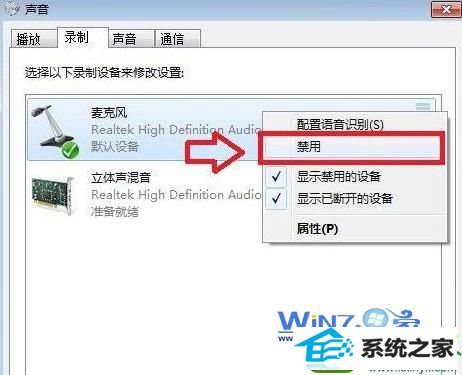
3、这样就可以既不影响声卡,有可以禁用麦克风了,如果想要恢复的话右击启用就可以了哦。
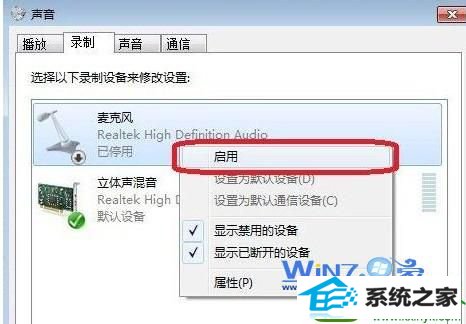
通过上面的简单的步骤就可以搞定了。下面就和小编一起看看解决win10的麦克风禁用了,如果你也遇到过上面的问题的话不妨试试上面你的方法吧,希望能够帮助到你们哦
栏目专题推荐
系统下载排行
- 1电脑公司Win10 完整装机版 2021.03(32位)
- 2电脑公司win7免激活64位通用旗舰版v2021.10
- 3番茄花园Windows10 32位 超纯装机版 2020.06
- 4萝卜家园Win7 旗舰装机版 2020.12(32位)
- 5系统之家Win7 64位 珍藏装机版 2020.11
- 6萝卜家园Windows7 64位 热门2021五一装机版
- 7深度系统 Ghost Xp SP3 稳定装机版 v2019.03
- 8萝卜家园win11免激活64位不卡顿优良版v2021.10
- 9深度技术Win10 精选装机版64位 2020.06
- 10深度系统 Ghost Win7 32位 安全装机版 v2019.06
